予約状況マニュアル
現在登録されている予約の状況を見る画面です。管理画面にログインした際に一番始めに表示されます。 他の設定画面が表示されている場合は、管理画面のメニューから「予約状況」をクリックしてください。
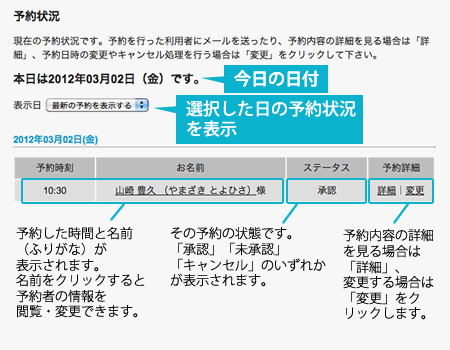
- 予約内容の詳細を見る
- 予約日時と予約者の氏名は予約状況画面から知る事が出来ますが、予約プランや氏名以外の情報を知りたい場合は、各予約欄の右にある「詳細」をクリックしてください。
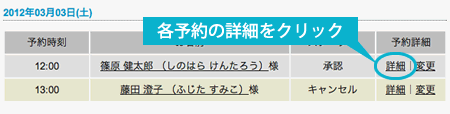
詳細をクリックすると、予約内容の詳細画面が表示されます。
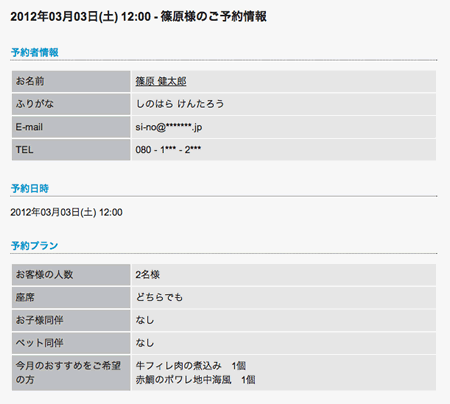
- 予約を承る
- 予約が入ると、ステータスは「未承認」の状態になっていますので、以下の手順でステータスを「承認」に切り替えてください。このステータスは予約管理をしやすくするためのもので、必ずしもステータス変更を行う必要はありません。
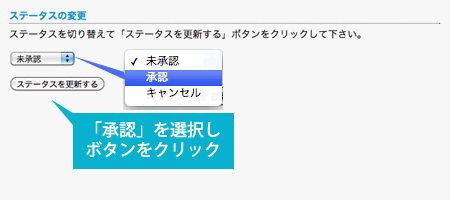
(1) 各予約の詳細画面にアクセスしてください。
(2) 「ステータスの変更」で現在「未承認」となっているセレクトメニューを選択し、「承認」に切り替え、「ステータスを更新する」ボタンをクリックしてください。
(3) 予約状況トップページに戻り、「ステータスを更新しました。」と表示されれば、予約を承りが完了します。 この時、「初期設定:予約承りメール」が「送信する」に設定されている場合のみ、予約された方に自動的にメールが送信されます。
- 予約をキャンセルする
- 予約が取消になった場合は、以下の手順でステータスを「キャンセル」に切り替えてください。キャンセルの処理はその時間の予約状況に影響されますので、なるべく行う様にしてください。
※予約者はこのシステム上ではキャンセルを行う事が出来ません。お電話もしくはE-mailで直接管理者に連絡し、管理者自身が管理画面上でキャンセル処理を行う形となります。
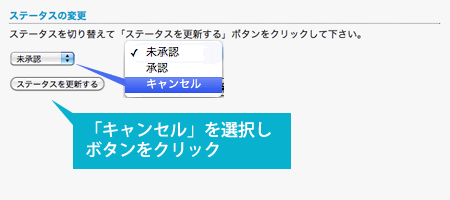
(1) 各予約の詳細画面にアクセスしてください。
(2) 「ステータスの変更」で「承認」もしくは「未承認」となっているセレクトメニューを選択し、「キャンセル」に切り替え、「ステータスを更新する」ボタンをクリックしてください。
(3) 予約状況トップページに戻り、「ステータスを更新しました。」と表示されれば、予約のキャンセルが完了します。 この時、その時間帯の予約状況に1件の空きが出ます。
- 予約内容を変更する
- 予約日時や予約プランが変更になった場合は、以下の手順で変更処理を行ってください。
※予約者はこのシステム上では変更を行う事が出来ません。お電話もしくはE-mailで直接管理者に連絡し、管理者自身が管理画面上で変更する形となります。
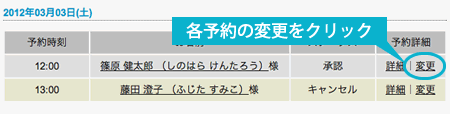
(1) 予約状況画面で、各予約欄の右側にある「変更」をクリックしてください。
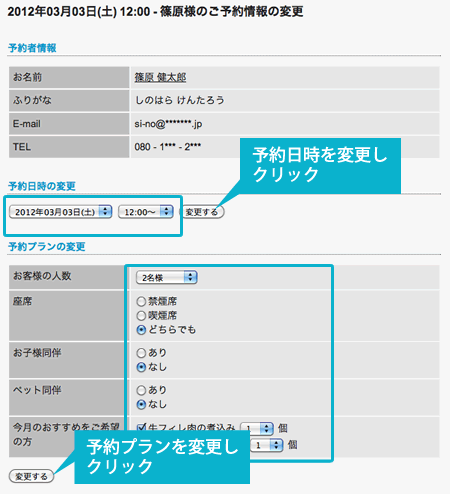
(2) 予約日時を変更する場合は、「予約日時の変更」で変更先の日付・時間帯を選択し、「更新する」をクリックしてください。
※管理者による予約日時の変更は、その時間帯の予約数が上限に達していても割り込んで登録する事が出来ます。
(3) 予約プランを変更する場合は、「予約プランの変更」で変更先のプランを選択・入力し、「更新する」をクリックしてください。
(4) 「予約日時を更新しました」もしくは「予約プランを更新しました」と表示されれば、変更は完了します。
